利用NLB群集实现WEB站点的高可用部署
利用NLB群集实现WEB站点的高可用部署
前面的博文中和各位博友聊了如何搭建一个WEB站点,那么今天就和大家聊聊如何实现WEB站点的高可用性。
在本文中我们利用NLB来为大家讲解如何实现WEB站点的高可用:
NLB简介:
网络负载平衡群集(简称:NLB),起作用时防止单一的节点故障,其部署至少需要两台服务器,NLB的作用就是当群集中的某个节点出现故障或者停止工作是,其运行服务会自动切换到群集的另一台主机,当然和我们其他群集一样,当来访流量过多的时候NLB群集会自动实现网络负载,防止负载不均,从而实现服务的正常运行。
注意:
网络负载平衡并不为经过负载的主机提供额外的安全保护,也不可以将其用于防火墙,因此,正确地保护经过负载平衡的应用程序和主机是很重要的。如果可能,在每个群集的主机上至少要使用两个网络适配器,但并非必要条件,在群集适配器上只使用TCP/IP协议,确保群集中的所有主机属于同一个子网并且客户机能够访问该子网,使用网络负载平衡管理器配置NLB群集,启用日志记录,不要启用网络负载平衡的远程控制,另外,应该独立使用NLB群集和服务器群集。
实验背景:
公司有一个Web站点,由于客户访问量逐渐增多,网站响应越来越慢。公司决定用两台WEB服务器供客户访问,这两台服务器提供相同的网站内容,利用网络负载平衡群集技术,根据每台服务器的负载情况来决定客户机具体访问哪台服务器。配置群集的两台计算机在一个windows域中。
实验环境:
在我们的Vmware Workstation中安装三台Windows Server 2012 R2的虚拟机,分别作为域控,成员服务器。
下面是我们本次试验的一个拓扑图:
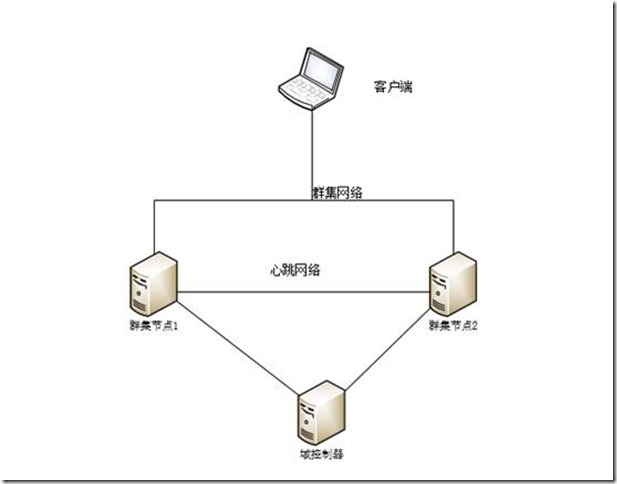
IP地址规划如下:
主机名 |
操作系统 |
IP地址 |
DNS |
群集地址 |
DC |
Windows Server 2012 R2 |
192.168.1.1 |
192.168.1.1 |
|
NWEB01 |
Windows Server 2012 R2 |
PUBLIC:192.168.1.2 HART:172.16.1.1 |
192.168.1.1 |
192.168.1.10 |
NWEB02 |
Windows Server 2012 R2 |
PUBLIC:192.168.1.3 HART:172.16.1.2 |
192.168.1.1 |
安装并配置NLB群集
安装网络负载平衡功能
首先我们需要在我们的两台web服务器上安装网络负载平衡功能,具体安装方法如下:
首先我们打开NWEB01的服务器管理器:
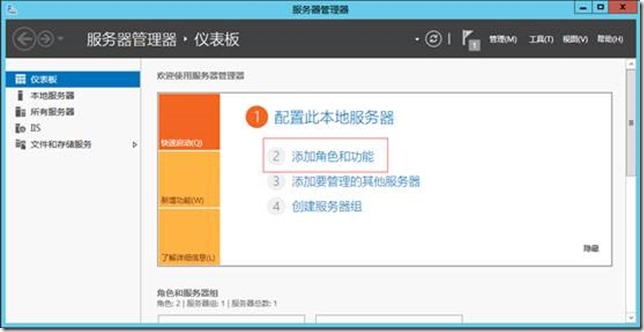
点击添加角色和功能:
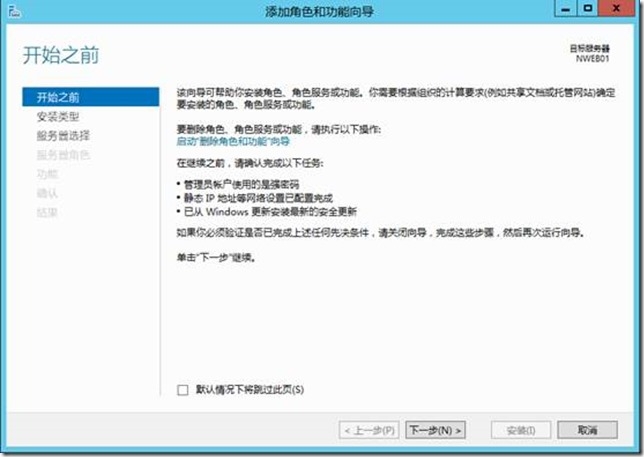
系统弹出了添加角色和功能向导,在此直接点击下一步:
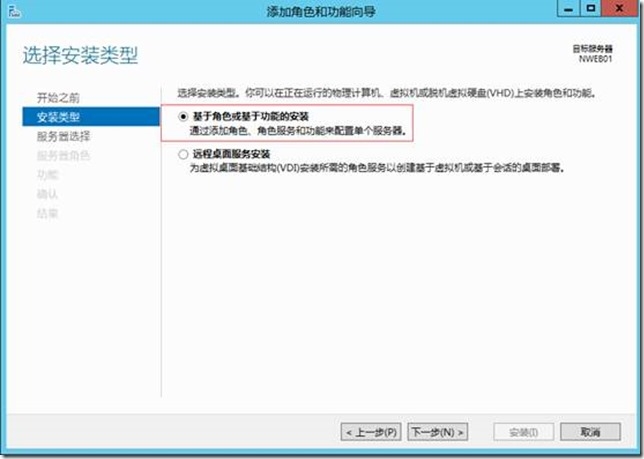
安装类型位置选择基于角色或功能的安装,点击下一步:
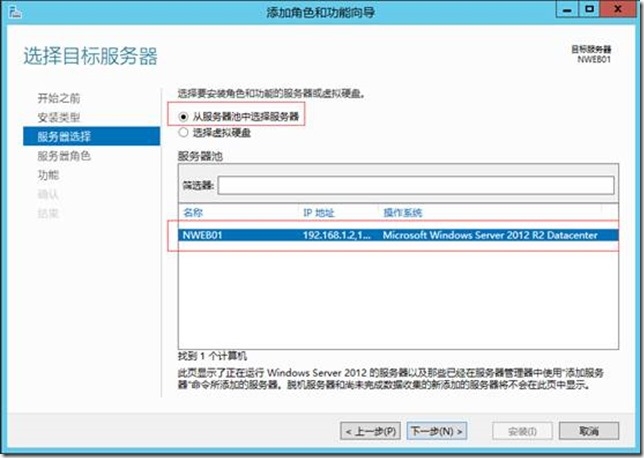
在此选择从服务器池中选择服务器并且 确定主机名和IP地址没有问题,点击下一步:
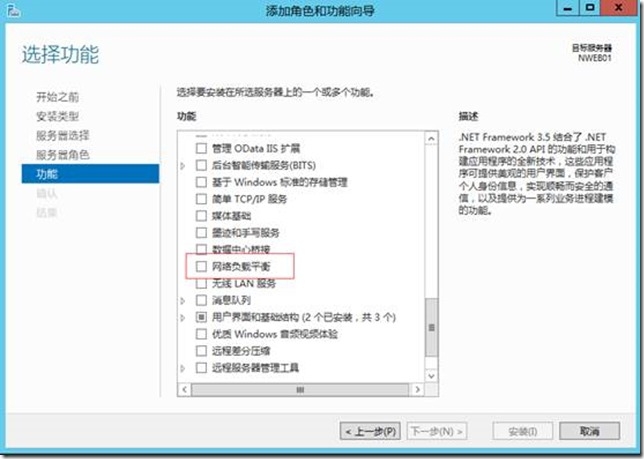
在此勾选网络负载平衡:
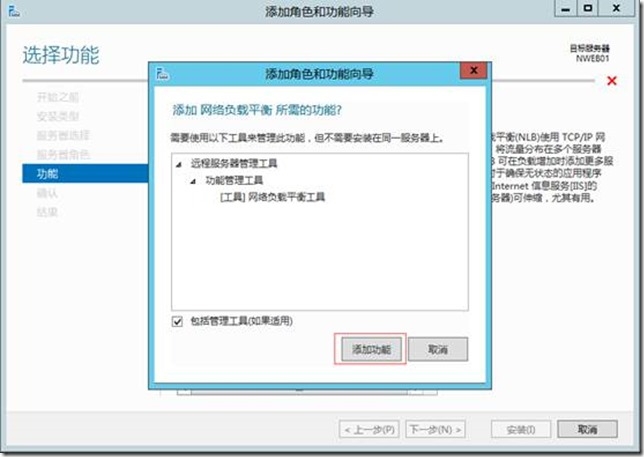
点击添加功能:
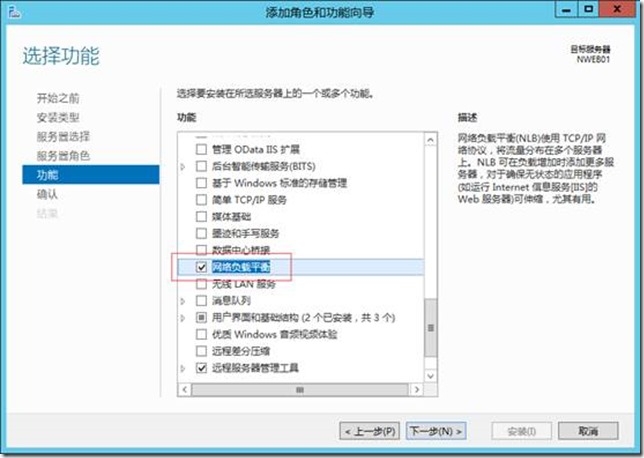
确定网络负载平衡已经被勾选后,点击下一步:
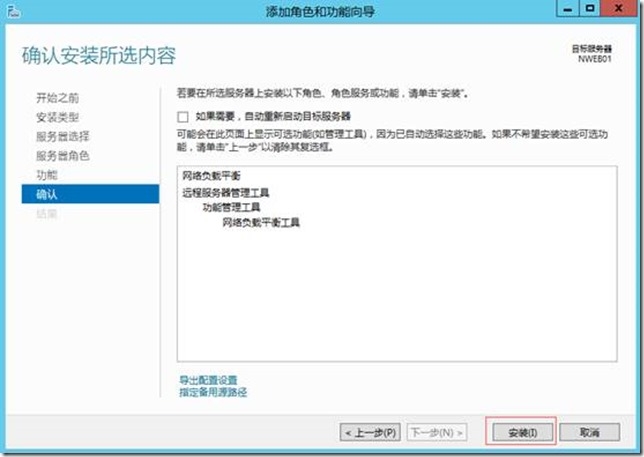
点击安装:
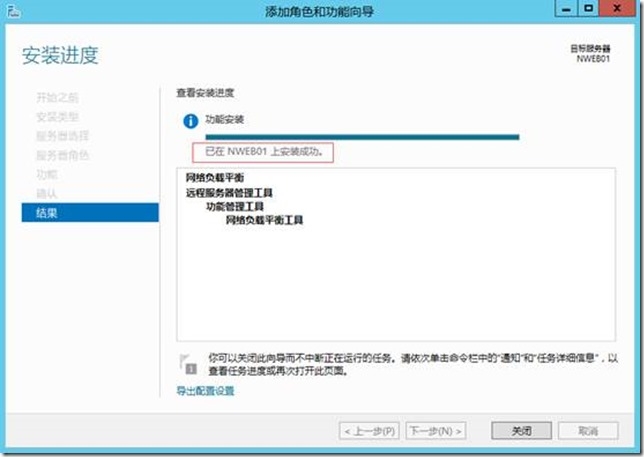
安装成功,点击关闭.
在NWEB2也需要安装网络负载平衡,步骤同NWEB01相同,在此我不做演示。
配置NLB群集
安装完成后打开NWEB01的服务器管理器:
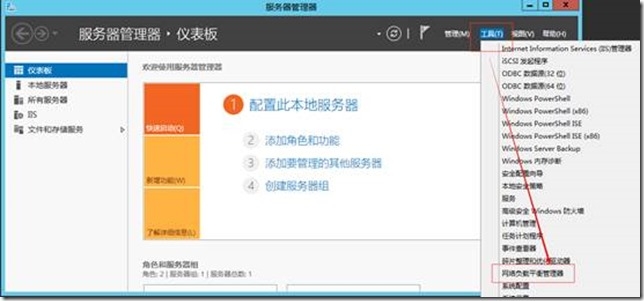
点击工具----网络负载平衡管理器:

鼠标右键网络负载平衡管理器:

新建群集:
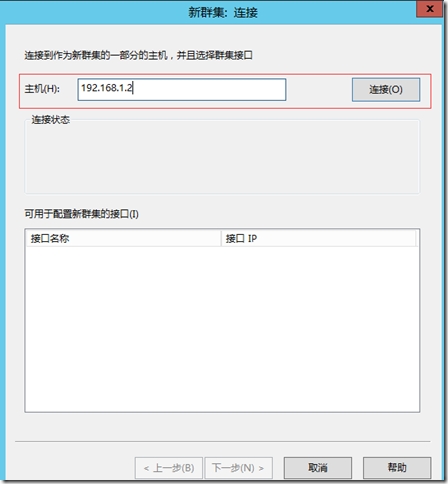
在此输入群集第一台服务器的IP地址,点击连接:
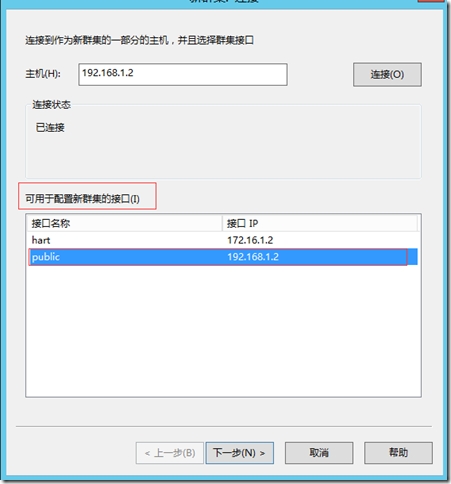
可以看到,在此需要选择一个可用于配置群集新接口的IP地址,这里我选择PUBLIC这块网卡,点击下一步:
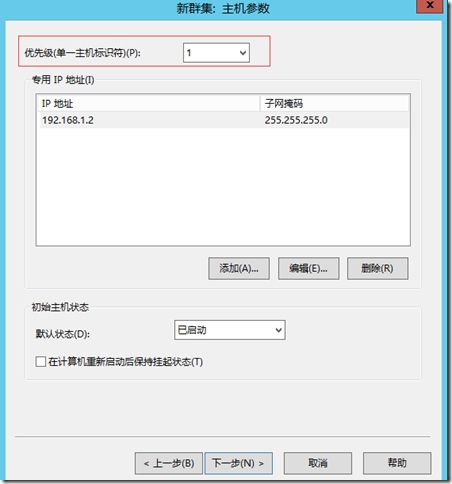
因为这是群集内的第一台服务器,所以要确定其优先级为1并且确定其IP地址无误后点击下一步:
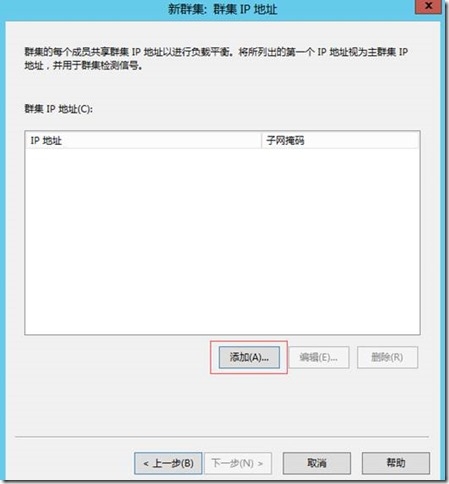
这里需要为群集设置一个IP地址,点击添加:
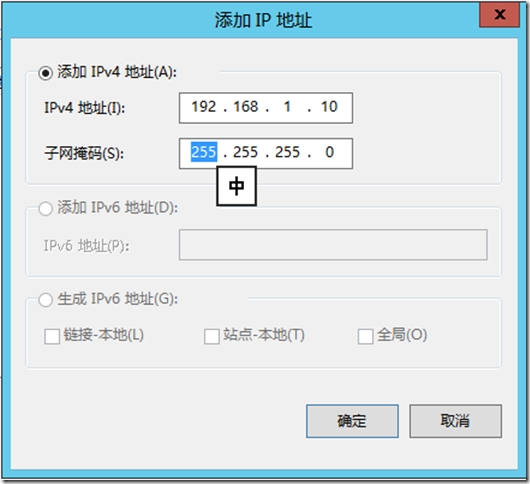
根据我们前面的规划, 在此我使用192.168.1.10来作为NLB群集的IP地址,点击确定:
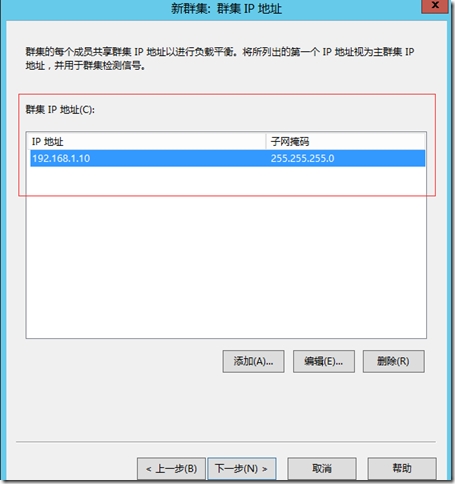
确定群集IP地址没有问题后,点击下一步:
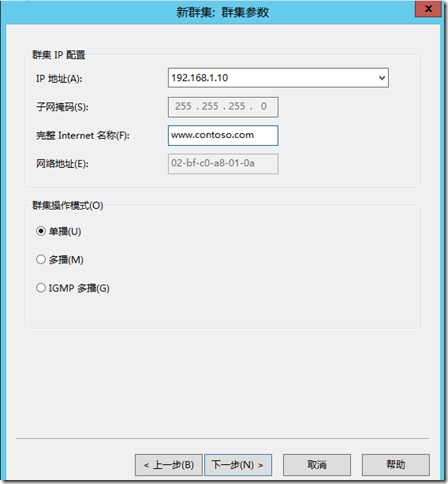
这里需要输入完整的Internet名称,因为下面我要创建的网站的网址为www.contoso.com所以在此我使用www.contoso.com点击下一步:
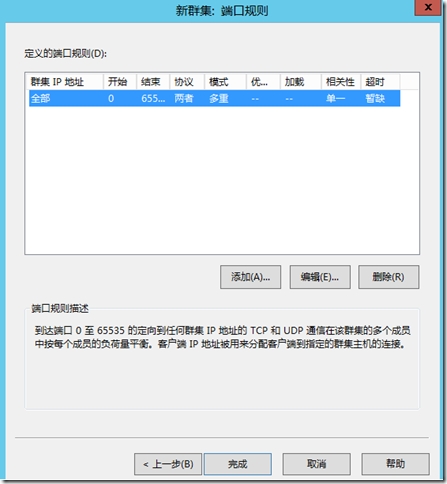
在此保持默认,点击完成:

看到状态栏的“以聚合”字样证明我们的操作成功下面我们来为群集添加第二个主机:
鼠标右键www.contoso.com:
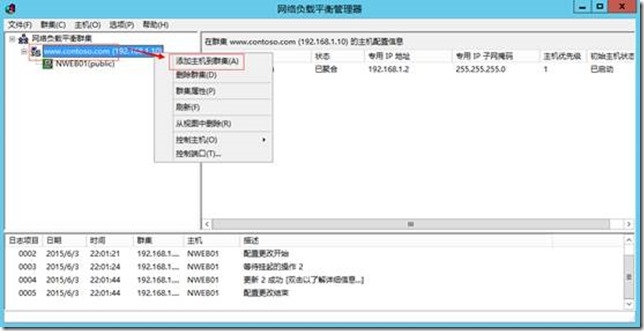
点击添加主机到群集:
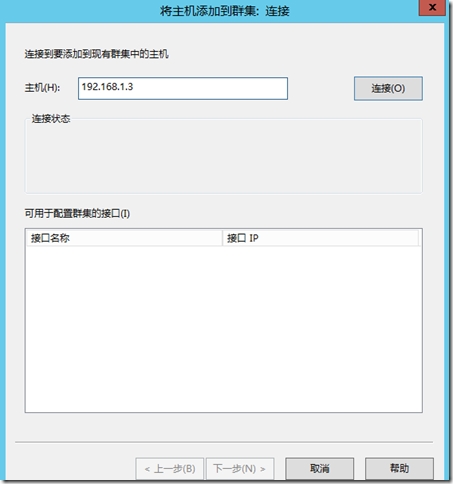
在此我们输入要添加的主机的IP地址后,点击连接:
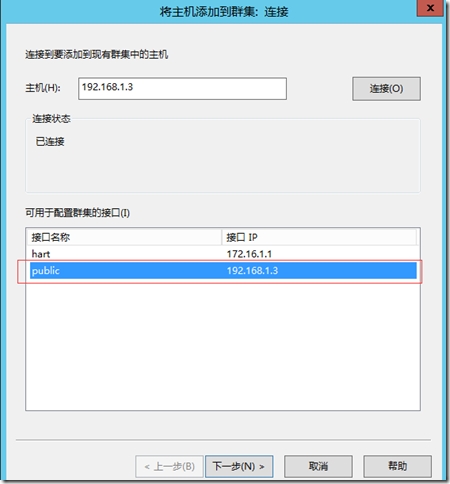
这里选择我们的PUBLIC网卡,点击下一步:
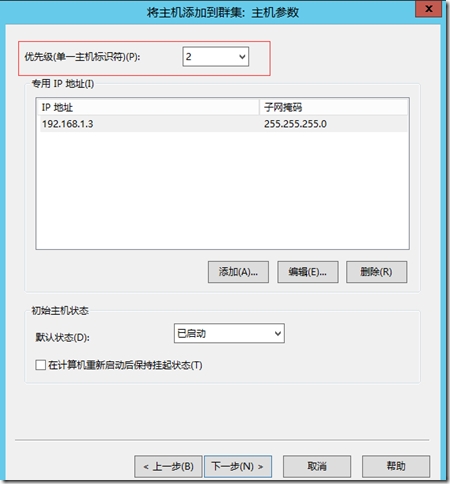
注意,因为这是群集内的第二台主机,所以其优先级应该为2,点击下一步:
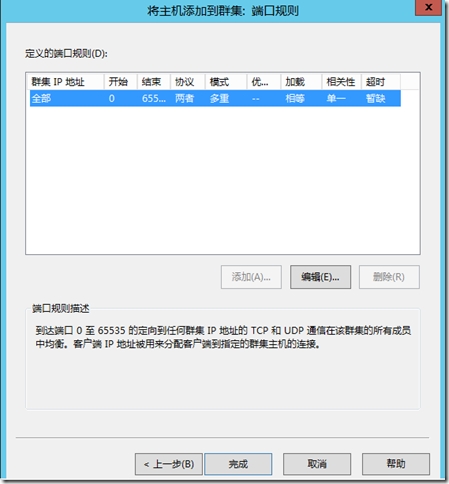
这里保持默认,点击完成:

看到两台主机的状态都为以聚合并且优先级没有问题后就证明我们的NLB群集配置成功。
测试NLB群集
在域控制器打开运行命令,运行一下命令:
Ping 192.168.1.10 �Ct
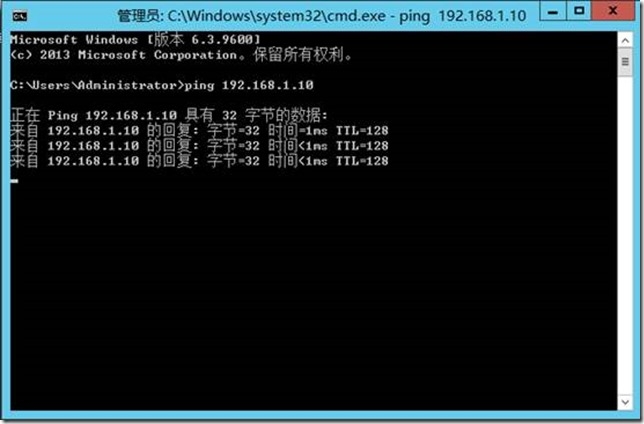
OK、可以看到可以ping通,下面我们禁用一台主机的网卡:
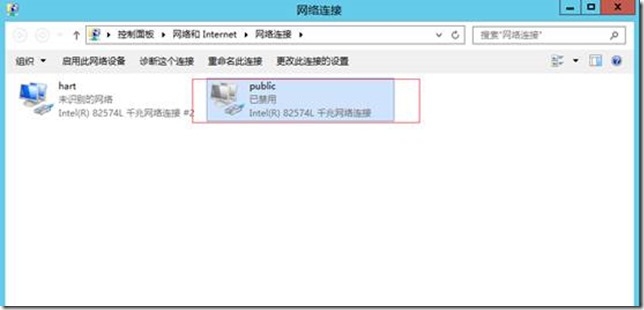
然后再回到我们的域控制器上:
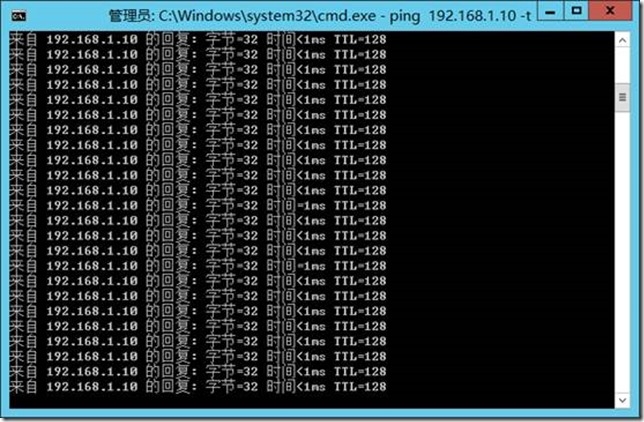
可以看到我们的ping命令一直没有中断,证明我们的NLB群集配置成功!
实现WEB站点的高可用
在前面的试验中我们已经成功的创建了NLB群集,下面我们就来利用NLB群集实现WEB站点的高可用部署:
首先我们在域控制器上创建一个共享文件夹:
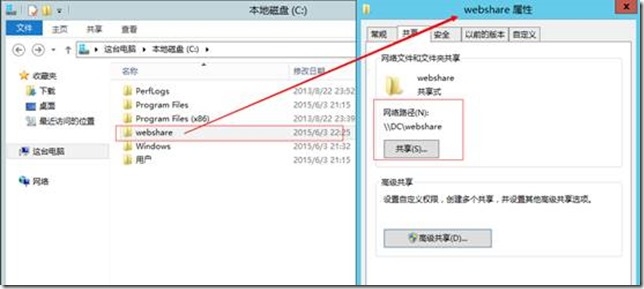
在共享文件夹内创建一个default.htm的文件:
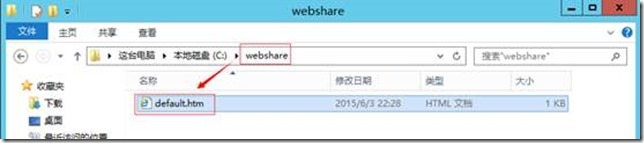
OK,下面我们打开NWEB01的IIS管理器:
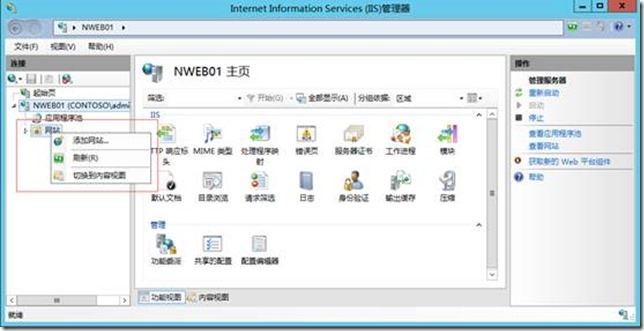
鼠标右键网址,点击添加网址:
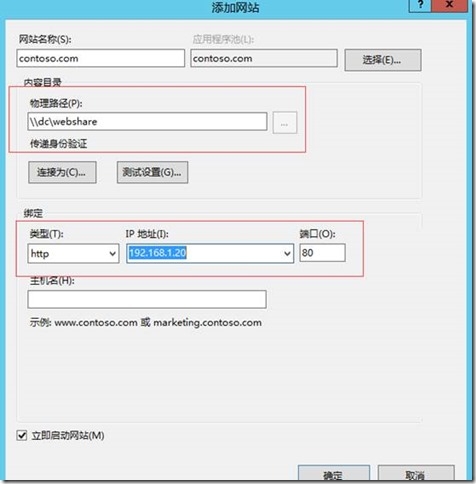
注意,这里物理路径要选择我们共享文件夹的位置,IP地址要指定NLB群集的IP地址,点击确定:
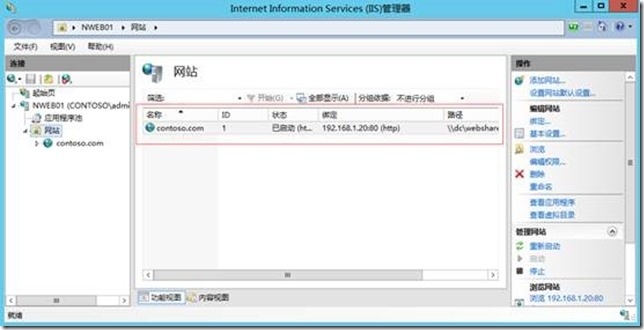
确定IP地址和路径没有问题我们打开NWEB2的IIS管理器:

鼠标右键网址,点击添加网址:
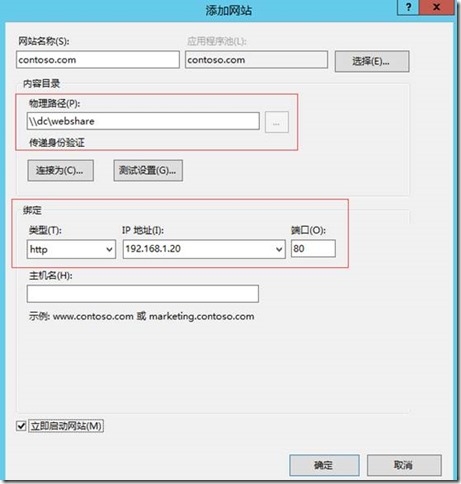
注意,这里物理路径要选择我们共享文件夹的位置,IP地址要指定NLB群集的IP地址,点击确定:

确定IP地址没有问题我们的配置就结束了。
OK到这里我们的配置就结束了!
本文出自 “吴玉章的微软博客” 博客,转载请与作者联系!